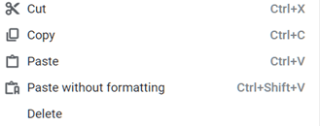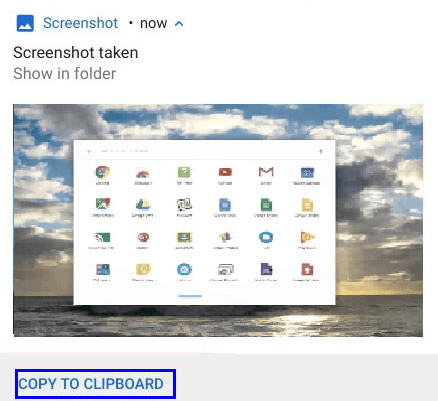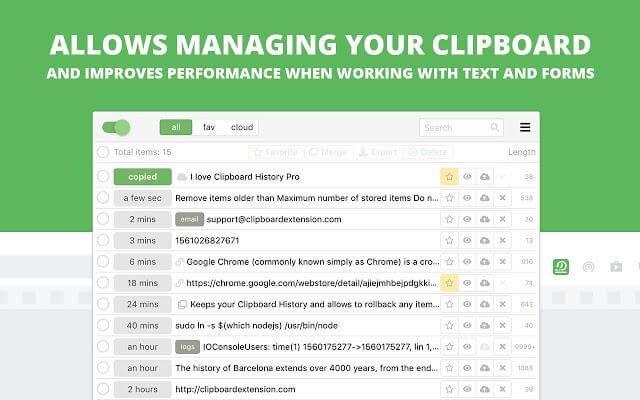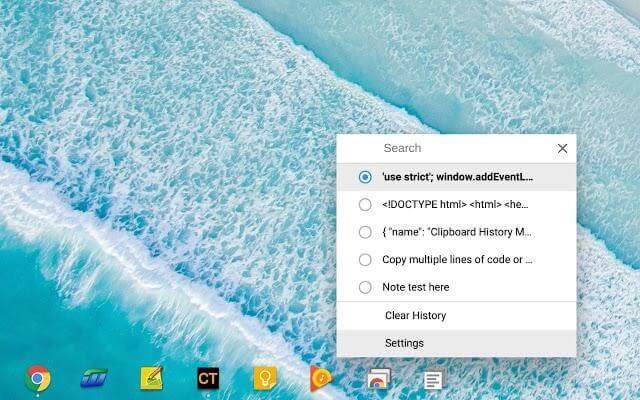Los Chromebook se están volviendo populares debido al sistema operativo liviano que tienen instalado y al hecho de que puede ejecutar todas las aplicaciones de Android sin problemas importantes. Las personas que usan la computadora portátil han sido segregadas en aquellas que la usan para tareas bastante pequeñas como ver películas, jugar juegos, correos electrónicos y leer / escribir, y otras que realizan tareas profesionales duras. Si bien se recomienda una computadora portátil con Windows para tareas pesadas, una Chromebook es la mejor opción para tareas ligeras hasta que aparezcan las computadoras portátiles con Windows Core OS.
Pero como la mayoría de nosotros estamos acostumbrados a usar una computadora portátil con Windows, puede resultar bastante complicado usar una Chromebook con su propio conjunto de comandos y funciones. A continuación, se muestran algunos pasos sobre cómo copiar y pegar en una Chromebook.
Pasos sobre cómo copiar y pegar en una Chromebook
Cómo copiar y pegar en un Chromebook usando los métodos tradicionales.
Los comandos básicos de Copiar, Pegar y Cortar en el dispositivo Chromebook son los mismos que en la computadora portátil con Windows
Para copiar texto, archivos y carpetas en una Chromebook, presione las teclas CTRL y C en el teclado. Los clics con el botón derecho después de seleccionar un texto o un archivo, también funcionan en un Chromebook.

Teclas de acceso directo: CTRL + C
Para pegar cualquier texto, archivo y carpeta que se copió, debe presionar las teclas CTRL y V en el teclado de la Chromebook. El menú contextual también se puede utilizar haciendo clic con el botón derecho en el lugar donde desea mover los elementos copiados.
Teclas de acceso directo: CTRL + V
Chromebook permite a sus usuarios pegar texto solo sin conservar su formato original, una característica que está ausente en una computadora portátil con Windows. Esta es una característica útil que se puede lograr en una computadora portátil con Windows copiando el texto original y luego pegándolo en el Bloc de notas, donde pierde todo su formato. Y luego volver a copiarlo en el lugar donde pretendía copiarlo. Este largo proceso se puede acortar presionando tres teclas, simultáneamente en su Chromebook: CTRL, Mayús y V.
Atajo: Ctrl + Shift + V
El método final es cortar los archivos, es decir, eliminarlos en lugar de hacer una copia y pegarlos en otro lugar. El comando de pegar siempre permanece igual, ya sea que desee copiar o cortar. El comando Cortar se puede lograr presionando las teclas CTRL y X en el teclado junto con el menú contextual del botón derecho.
Atajo: Ctrl + X
Lea también: ¿Cómo capturar una captura de pantalla en un Chromebook?
Cómo copiar y pegar en una Chromebook después de tomar una captura de pantalla
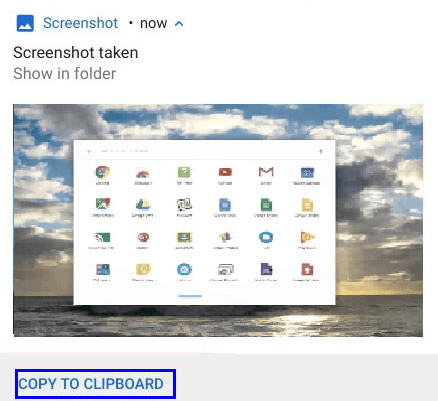
Si desea copiar y pegar una imagen en su documento de texto o insertar una imagen en un editor de fotos, Chromebook ofrece una opción especial para sus usuarios. Cuando tome una captura de pantalla en un Chromebook, obtendrá una opción para "Copiar al portapapeles" en el pequeño cuadro de notificación que aparece con una miniatura de la imagen. Haga clic en esa opción y podrá insertar la imagen en cualquier lugar que desee, incluido el cuadro de redacción de Gmail o cualquier otra aplicación compatible con Android. La imagen se copia con el clic de la opción y para pegarla debes presionar CTRL & V.
Atajo: Ctrl + V
Lea también: Cómo reparar el sistema operativo Chrome falta o está dañado
Cómo copiar y pegar en una Chromebook usando la terminal de Linux.
Otra forma de copiar y pegar en Chromebook es usando la Terminal de Linux. Si ha comenzado a usar el Chromebook, probablemente sepa qué es un terminal de Linux y cómo usarlo. Si el método abreviado de teclado no funciona en su terminal, seleccione el comando con el mouse o el panel táctil. Sin embargo, aquí están los pasos sobre cómo copiar y pegar en un Chromebook a través de la terminal de Linux.
Para copiar, el comando es: CTRL + Shift + C
Para pegar, el comando es: CTRL + Shift + V
Para cortar, el comando es: CTRL + Shift + X
Nota: No use CTRL + C, ya que es el comando para Cancelar no copiar en la terminal de Linux.
Lea también: Restablezca su Chromebook de fábrica en pasos rápidos y simples
Cómo copiar y pegar en un Chromebook usando los administradores del portapapeles.
Como se mencionó, el Chromebook anterior ofrece funciones que no están disponibles en el portátil con Windows y, por lo tanto, está ganando popularidad. Otro ejemplo de una característica única es la disponibilidad de extensiones de Chrome OS que mantienen un registro de todo lo que ha copiado y le permite al usuario seleccionar lo que necesita pegar, cuándo y dónde. Esta función se puede aprovechar instalando cualquiera de las extensiones que se mencionan a continuación:
- Historial del portapapeles Pro
Clipboard History Pro es uno de los mejores recursos para copiar y pegar en un Chromebook. Permite a los usuarios copiar y pegar todo lo que quieran seleccionando de la lista de opciones que se muestran en el menú contextual que aparece al hacer clic con el botón derecho. Lo he usado personalmente en mi Chromebook y puedo decir que no tiene problemas y funciona bien en Chrome OS. La única característica que no me gustó es que tuve que pagar por la versión premium, que tiene algunos widgets adicionales.
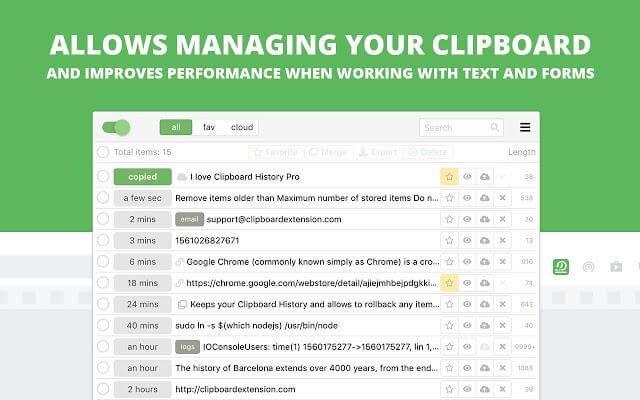
Fuente de la imagen: Google
- Administrador del portapapeles
Clipboard Manager es otra aplicación que es una mención importante de los pasos para copiar y pegar en Chromebook. Solo admite copiar y pegar texto en lugar de archivos y carpetas. Clipboard Manager es una aplicación pequeña y no una extensión, y esa es la razón por la que puede anclarlo a su estante y usar atajos de teclado para copiar, resaltar y pegar cualquier texto.
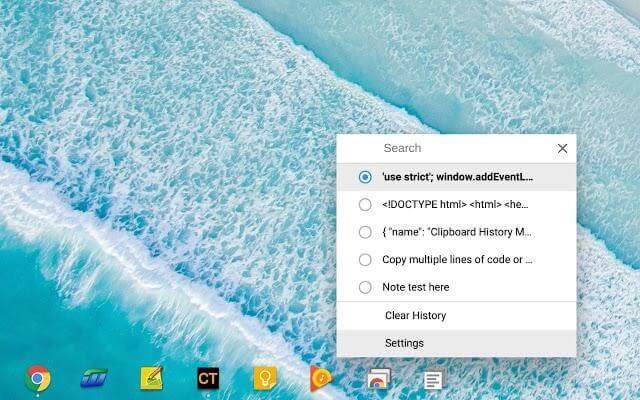
Fuente de la imagen: Google
Leer también: Cómo acelerar el Chromebook
Pasos rápidos y simples sobre cómo copiar y pegar en una Chromebook: ¿Cuál te gusta?
Entonces, ahora sabe cómo copiar y pegar en Chromebook en más de un método. Chromebook ofrece funciones especiales como copiar y pegar cuando se ha tomado la captura de pantalla, pegar un texto sin conservar su formato original y el uso de administradores de portapapeles para seleccionar de una lista de elementos copiados. Ya sea que use los métodos tradicionales, los administradores de terminal o portapapeles de Linux depende de usted, pero sugiero que usar administradores de portapapeles es una de las mejores experiencias que tuve.
Si tiene algún problema o no sabe cómo realizar una tarea en su nuevo Chromebook, envíenos un mensaje en la sección de comentarios a continuación, y con gusto lo ayudaremos con el mismo.